Birçoğumuz daha iyi rahatlık ve üretkenlik için dizüstü bilgisayarlarımızı büyük harici monitörlere bağlarız. Dizüstü bilgisayarı harici bir monitöre bağladıktan sonra, kullanıcılar harici bir klavye ve fare kullanmayı tercih eder.
Dizüstü bilgisayarı harici ekrana ve giriş aygıtına bağladıktan sonra, çoğumuz dizüstü bilgisayarın kapağını kapatırken dizüstü bilgisayarın kapağını kapatırken yalnızca ikinci ekranı (harici monitör) kullanırken bile dizüstü bilgisayarın kapağını açık tutarız.
Windows 10 ve önceki sürümlerinde, varsayılan olarak, dizüstü bilgisayar kapağını (ekran) kapattığınızda dizüstü bilgisayar uyku moduna girer. Bu nedenle çoğu kullanıcı yalnızca harici monitörü kullanırken bile kapağı açık tutar (ikinci ekran).
Gerçek şu ki, Windows 10 ve önceki sürümlerinde, uyku veya hazırda bekleme durumuna girmeden kapağı kapattıktan sonra bile dizüstü bilgisayarın çalışmaya devam etmesine izin veren bir hüküm vardır.
Dizüstü bilgisayarınızı ikinci bir ekrana bağlamak ve harici klavye ve fare kullanmak istediğinizde bu özellik kullanışlıdır.
Windows 10 dizüstü bilgisayarı ekran kapalı olarak çalıştırın
Adım 1: Görev çubuğundaki pil simgesine sağ tıklayın ve ardından Güç Seçenekleri'ne tıklayın.
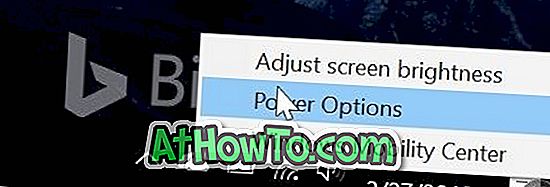
Adım 2: Gç Seçenekleri penceresinin sol bölmesinde , Kapağın kapanmasını neyin bağladığını seçin seçeneğini tıklayın. Bu işlem Sistem Ayarları penceresini açacaktır.
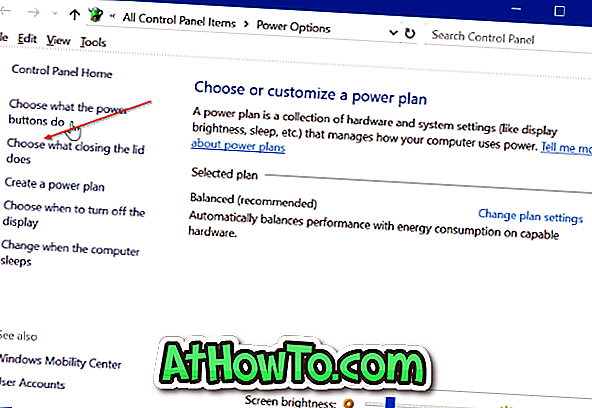
Adım 3: Güç ve uyku düğmeleri ve kapak ayarları bölümünde, kapağı kapattığımda göreceksiniz. Hem “ Batarya ” hem de “ Fişe takılı ” seçenekleri için “ Hiçbir şey yapma ” seçeneğini seçin.
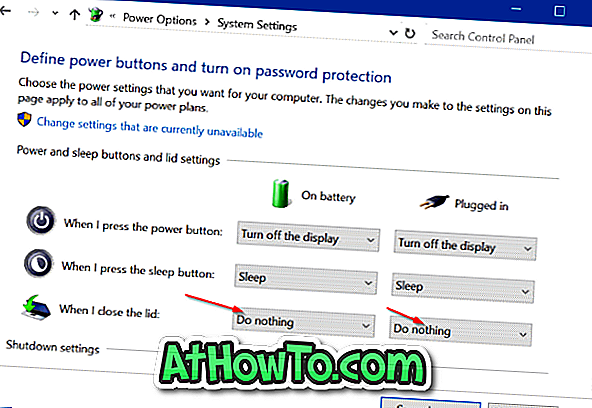
Değişiklikleri kaydet düğmesini tıklayın. Bu kadar! Dizüstü bilgisayarın kapağını / ekranını kapatırsanız hiçbir şey olmuyor. Dizüstü bilgisayarınızı harici bir monitöre bağlayabilir, harici fare ve klavyeyi bağlayabilir ve ardından dizüstü bilgisayarı çalıştırmaya devam etmek için kapağı kapatabilirsiniz.
Dizüstü bilgisayarı kapatmak veya hazırda bekletme moduna almak istediğinizde, harici monitörü, klavyeyi ve fare kurulumunu kullanın.














